Convertidor MP4
- 1. Convertir mp4 a otros formatos+
-
- 1.4 Convertir MP4 a OGG en línea
- 1.5 Convertidores de MP4 a WMV
- 1.6 Convertir MP4 a MP3 Mac
- 1.7 Convertir MP4 a M4V
- 1.8 Convertir MP4 a DIVX
- 1.9 Convertir MP4 a AVI Mac
- 1.10 Convertir MP4 a WMA Mac
- 1.11 Convertir MP4 a WEBM
- 1.12 Convertir MP4 a WAV
- 1.13 Convertir MP4 a OGV
- 1.14 Convertir MP4 a mpg
- 1.15 Convertir MP4 a MPG en línea
- 1.16 Convertir MP4 a MP3 en línea
- 1.17 Convertir MP4 a MOV en línea
- 1.18 Convertir MP4 a html5
- 1.19 Convertir MP4 a FLV
- 1.21 Convertir MP4 a Final Cut Pro
- 1.22 Convertir MP4 a dvd mac
- 1.24 Convertir MP4 a MPEG
- 1.25 Convertir MP4 a Adobe Premiere
- 1.26 Convertir MP4 a VOB
- 1.27 Convertir MP4 a Webm
- 1.28 Convertir MP4 a swf
- 1.28 Convertir MP4 a swf online
- 2. Convertir otros formatos a MP4+
-
- 2.1 Convertir FLV a MP4
- 2.2 Convertir iPhone Video a MP4
- 2.3 Convertir Flash a MP4
- 2.5 Convertir MP4 a divx
- 2.6 Convertir MP4 a youtube
- 2.7 Convertir MP4 a iTunes
- 2.8 Convertir MP4 a Windows Movie Maker
- 2.9 Convertir MP4 a Mp3 Gratis
- 2.10 Convertir MP4 a AVI
- 2.11 Convertir m4v a MP4
- 2.12 Convertir MP4 to Divx en línea
- 3. Consejos de convertir MP4+
-
- 3.1 Mejores conversores mp4 Mac
- 3.2 Descargar Vídeos de Pelea
- 3.3 Girar MP4 en Mac
- 3.4 el archivo MP4 no tiene sonido
- 3.5 Codificador de video MP4
- 3.7 Editar mi MP4 con Adobe Premiere
- 3.8 Convertidor de video a MP4 en línea
- 3.9 Reproducir archivos MP4
- 3.10 Reproducir MP4 en PS3
- 3.11 Editor de metadatos MP4
- 3.12 Convertir de MP4 a
- 3.13 Convertir MP4 a iPad
Todos los temas
- Herramientas IA
- Media Social Usuarios
- Usuarios de Cámara
- Fotografía
- Diseño Creativo
- Usuarios Películas
- Aficionados a Viajes
- Usuarios Educativos
- Más Herramientas
- Vacaciones
- Usuarios de DVD
- Otros Consejos
Cómo convertir MP4 a M4V Online de forma gratuita y sin perder calidad
MP4 es un formato de video soportado por Apple, sin embargo, a veces no puede reproducir archivos MP4 en QuickTime/iTunes/Apple TV, o MP4 no puede ser reconocido por tu iPhone, iPad, iPod, etc. La razón es que sus dispositivos o aplicaciones no soportan el códec MP4. En este artículo te recomendaremos directamente un convertidor de MP4 a M4V para ayudarte a lidiar con el difícil problema del códec de vídeo. Con la ayuda de su sencilla interfaz, puedes rápidamente convertir MP4 a M4V en Windows/Mac fácilmente. Además, también tenemos una lista de otros conversores de MP4 a M4V online y gratuitos para que elijas el que más te convenga.
- Parte 1. El mejor conversor de MP4 a M4V para Windows/Mac
- Parte 2. 6 formas de convertir MP4 a M4V online
- Parte 3. MP4 vs. M4V: ¿Cuál es la diferencia?
Parte 1. El mejor conversor de MP4 a M4V para Windows/Mac (incluye Catalina)
Wondershare UniConverter (originalmente Wondershare Video Converter Ultimate) es una herramienta de vídeo todo en uno para hacer frente a los problemas de los medios de comunicación. Puede ayudarte a convertir vídeo y audio de cualquier formato a otro entre más de 1.000 formatos soportados, MP4/M4V/MKV/MOV/AVI y otros formatos de vídeo populares están incluidos. También puedes descargar archivos de vídeo y audio del sitio web pegando las URL. Con Wondershare UniConverter, puedes convertir MP4 a M4V con diferentes características en sencillos pasos.
Wondershare UniConverter
-
Convierte MP4 a M4V, MOV, MKV, AVI, o cualquier otro de los más de 1000 formatos de vídeo populares
-
Velocidad de conversión 30 veces superior a la de cualquier conversor convencional
-
Edita los archivos de vídeo con recortes, cortes, fusiones, subtítulos, etc.
-
Graba vídeos en DVD con plantillas de menú de DVD gratuitas y personalizadas
-
Descarga o graba vídeos de más de 10.000 sitios para compartir vídeos
-
La tecnología APEXTRANS, líder en el sector, convierte vídeos sin pérdida de calidad ni compresión de vídeo
-
La versátil caja de herramientas combina el editor de metadatos de vídeo, el creador de GIF, el compresor de vídeo y el grabador de pantalla
Cómo convertir MP4 a M4V fácilmente en Windows/Mac con Wondershare UniConverter
Sólo tienes revisar el tutorial a continuación sobre la conversión de MP4 a M4V para Windows (Windows 10 incluido). Sigue los pasos y también podrá saber cómo convertir MP4 a M4V en Mac (Catalina incluido) con pasos de funcionamiento similares.
Paso 1 Añade vídeos MP4 al conversor Wondershare MP4 to M4V.
Descarga, instala e inicia el Wondershare UniConverter en tu PC/Mac. Haz clic en el botón +Añadir archivos en la interfaz por defecto para añadir los vídeos MP4 que necesites convertir. El método de arrastrar y soltar también funciona en este conversor.
![]()
Paso 2 Selecciona M4V como formato de salida.
Haz clic en el botón de la flecha hacia abajo en la sección Formato de salida y selecciona la opción Vídeo y elige M4V en la barra lateral izquierda, seleccione también la resolución de vídeo en la derecha para confirmar el formato de salida.
![]()
Nota: Esta aplicación también te ofrece un formato optimizado para cada dispositivo Apple. Por supuesto, también puedes seleccionar uno de la categoria Dispositivo > Apple.
Paso 3 Convierte MP4 a M4V sin pérdida de calidad.
Convierte MP4 a M4V pulsando el botón Iniciar todo en la esquina inferior derecha de este software. ! Listo¡. Después de la conversión, encuentra los archivos convertidos en la carpeta de salida. Sólo tienes que transferirlos a tu dispositivo iTunes, iPhone, iPad, iPod, etc. para utilizarlos.
![]()
Descargar Gratis Descargar Gratis
Parte 2. 6 formas de convertir MP4 a M4V online
Si sólo tienes unos pocos archivos MP4 pequeños para convertir y no quieres descargar ningún software en tu ordenador, los convertidores online gratuitos de MP4 a M4V serán tu mejor opción. Aquí tienes una lista de dos formas de convertir vídeos MP4 a M4V online y gratis.
3. Zamzar
Zamzar es un conocido convertidor en línea que permite la conversión de MP4 a M4V y otros videos, audio, imágenes, documentos y otros archivos populares. El convertidor es de uso gratuito, tiene una interfaz simple y convierte rápidamente un archivo en otro. Mientras usa el programa, simplemente necesitas agregar el archivo deseado, seleccionar el formato de salida e ingresar la dirección de correo electrónico. Una vez que se convierte el archivo, el enlace de descarga se envía a la identificación de correo electrónico mencionada.
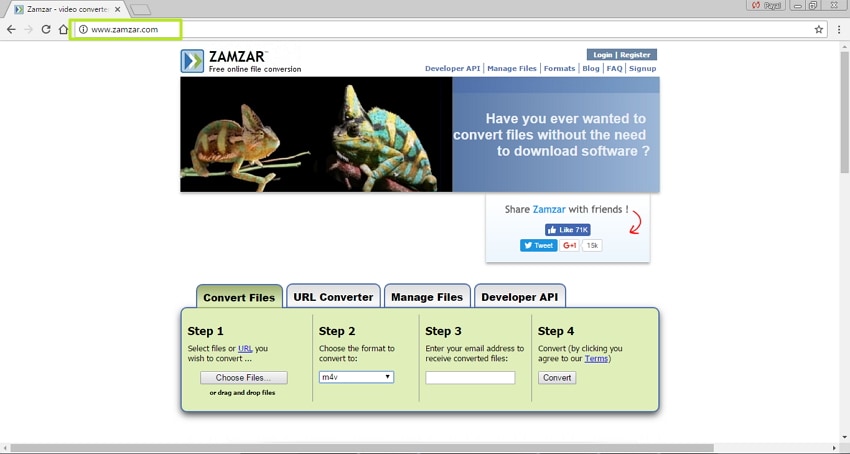
4. Apowersoft Free Online Video Converter
Free Online Video Converter de Apowersoft es otro programa decente que permite la conversión rápida de formato MP4 a M4 y otros archivos. Disponible para sistemas Windows y Mac, la interfaz del software es limpia y sencilla, lo que facilita el proceso de conversión. El convertidor es de uso gratuito y sus funciones de edición permiten personalizar y editar los archivos antes del proceso de conversión. Si utilizas el programa por primera vez, te pedirá que descargues en ejecutador.
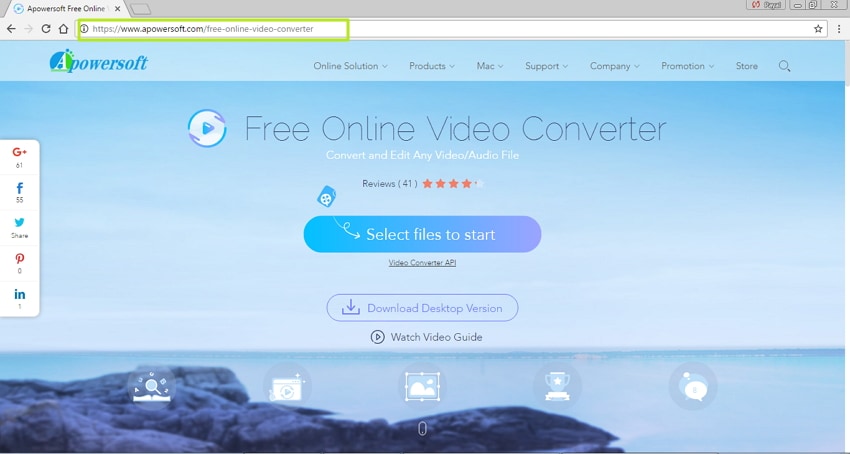
5. Online Video Converter
El convertidor de video en línea permite la conversión entre archivos de audio y video populares presentes en tu PC y almacenamiento en la nube. El programa es de uso gratuito y es compatible con todos los navegadores web. El convertidor no necesita ninguna instalación de software y no hay restricciones en la cantidad de archivos convertidos. Con el programa, puedes configurar la calidad de video del archivo de salida y también convertir solo una parte del video que se necesita.
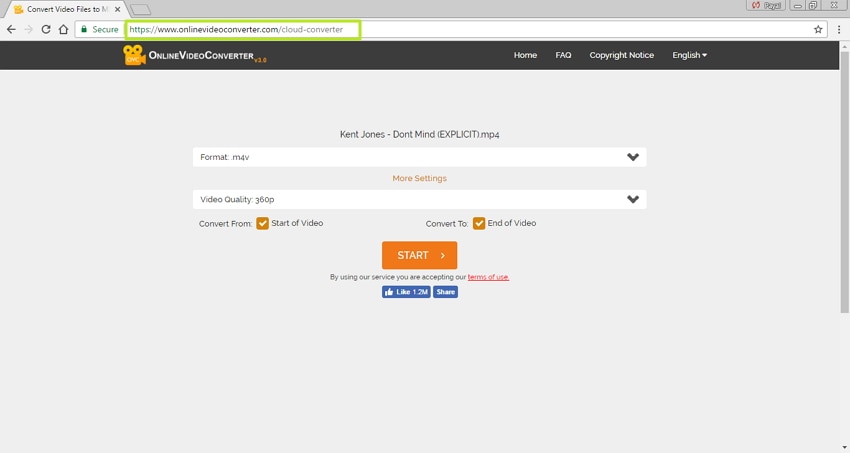
6. Docspal
Docspal es un convertidor en línea gratuito que permite convertir varios documentos, incluidos video, audio, libros electrónicos, imágenes, archivos y otros. El programa permite cargar hasta 5 archivos a la vez, que se pueden agregar a través de la PC navegando o simplemente arrastrando y soltando. También se puede agregar una URL de archivo a la interfaz del programa. Una vez que se agrega el archivo deseado, debes seleccionar el formato de archivo de salida del proceso de conversión para comenzar. Docspal también tiene una opción en la que puedes obtener el enlace de descarga del archivo convertido a tu dirección de correo.
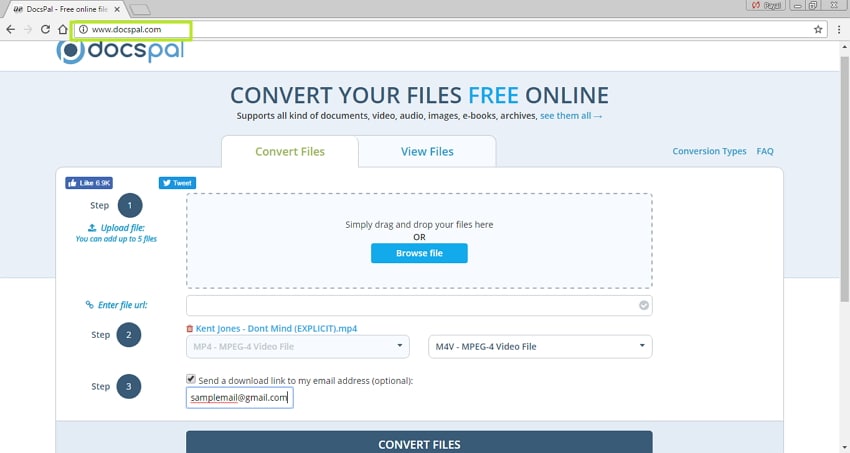
Consejos para usar convertidores MP4 a M4V en línea:
Los convertidores de video en línea son siempre fáciles de usar y gratuitos, por lo que no es necesario descargarlos ni instalarlos. La interfaz simple hace que el proceso de conversión sea fácil y rápido. Si no tienes una conexión a Internet o es la misma es débil, el uso de un programa en línea puede ser un problema, dependiendo de la red. Además, si deseas encontrar funciones adicionales como procesamiento por lotes, edición y otras, los convertidores de MP4 a M4V en línea no son la solución.
Parte 3. MP4 vs. M4V: ¿Cuál es la diferencia?
El formato M4V es un formato de archivo de video estándar desarrollado por Apple y utilizado principalmente en la tienda iTunes. Está muy cerca del formato MP4. La principal diferencia entre los dos es la protección de derechos de autor DRM de Apple opcional. Casi todos los archivos M4V comprados en la tienda iTunes tienen protección de derechos de autor DRM. Estos archivos solo se pueden reproducir en dispositivos creados, mientras que MP4 se puede reproducir en cualquier dispositivo.
| Formato | MP4 | M4V |
|---|---|---|
| Desarrollador | Grupo de expertos en imágenes en movimiento (MPEG) | Apple Inc |
| Aplicación | Se puede reproducir en la mayoría de dispositivos y reproductores multimedia. | Especialmente diseñado para productos de Apple como iPhone, iTunes, iPod y otros |
| Compatibilidad | Formato universal reconocido por la mayoría de reproductores y dispositivos | Compatible solo con productos de Apple y se puede reproducir en la computadora a través de iTunes |
| Copyright y protección | Sin protección | La protección de copia FairPlay DRM de Apple protege la mayoría de las veces, estos archivos |
| Transmisión de datos | El formato utiliza transmisión privada y la información se graba en pistas separadas. | Para dispositivos iOS, ALAC ha sido desarrollado por Apple para la reproducción de archivos M4V exclusivamente en QuickTime e iTunes. |
| Usuarios principales | El fácil acceso y la naturaleza simple lo convierten en uno de los formatos más populares. | Usuarios de productos Apple que prefieren archivos protegidos por derechos de autor |
| Pros | 1. El formato fácil de usar para cargar, copiar y mover 2. Archivos de gran tamaño o múltiples archivos se pueden guardar en un solo archivo 3. Excelente compatibilidad con diferentes navegadores y dispositivos | 1. Protegido por la protección DRM de Apple 2. Reconocido por otras consolas populares como Xbox |
| Contras | 1. Utiliza códecs de baja complejidad. 2. La resolución más alta es de hasta 1440 X 1080p. 3. No puede interactuar con la audiencia. | 1. Solo los usuarios con licencia pueden copiar y mover estos archivos. 2. Compatibilidad limitada |
Si te importa mucho la calidad del video de salida, la velocidad de conversión y los ajustes preestablecidos optimizados, simplemente obtén Wondershare UniConverter y haz una prueba
Tu completa caja de herramientas de video
 Convertir audios / videos a más de 1000 formatos, incluidos AVI, MKV, MOV, MP4, etc.
Convertir audios / videos a más de 1000 formatos, incluidos AVI, MKV, MOV, MP4, etc.




Manuel Gonzalez
staff Editor
Comentarios